Forfatter:
Florence Bailey
Oprettelsesdato:
22 Marts 2021
Opdateringsdato:
1 Juli 2024

Indhold
Denne artikel viser dig, hvordan du sammenligner indhold og størrelser i to mapper ved hjælp af Windows Stifinder.
Trin
 1 Klik på ⊞ Vind+Efor at åbne File Explorer.
1 Klik på ⊞ Vind+Efor at åbne File Explorer. 2 Dobbeltklik på den første mappe for at få vist dens indhold.
2 Dobbeltklik på den første mappe for at få vist dens indhold. 3 Træk vinduet til højre. For at gøre dette skal du holde menulinjen øverst i vinduet og trække den til højre side af skærmen. Vinduet vil nu optage den højre halvdel af skærmen.
3 Træk vinduet til højre. For at gøre dette skal du holde menulinjen øverst i vinduet og trække den til højre side af skærmen. Vinduet vil nu optage den højre halvdel af skærmen.  4 Klik på ⊞ Vind+Efor at åbne et andet Explorer -vindue.
4 Klik på ⊞ Vind+Efor at åbne et andet Explorer -vindue. 5 Dobbeltklik på den anden mappe.
5 Dobbeltklik på den anden mappe. 6 Træk vinduet til venstre. Hold menulinjen øverst i vinduet, og træk den til venstre på skærmen. Således vil indholdet i den ene mappe blive vist til venstre og den anden til højre.
6 Træk vinduet til venstre. Hold menulinjen øverst i vinduet, og træk den til venstre på skærmen. Således vil indholdet i den ene mappe blive vist til venstre og den anden til højre. - Juster placeringen af vinduerne i henhold til din skærmstørrelse og skærmopløsning for at få vist alle oplysninger.
 7 Gå til fanen Udsigt øverst i begge vinduer.
7 Gå til fanen Udsigt øverst i begge vinduer.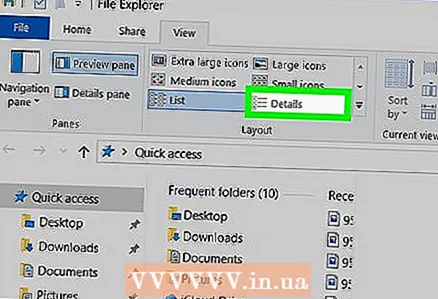 8 Skift visningsmetoden i begge mapper til Indhold fra "Struktur" -ruden. Dette viser dig mere information om hver fil og undermappe, inklusive filtypen (filmappe, video, billede).
8 Skift visningsmetoden i begge mapper til Indhold fra "Struktur" -ruden. Dette viser dig mere information om hver fil og undermappe, inklusive filtypen (filmappe, video, billede). - Hvis mappen indeholder undermapper, vil datoen for den sidste ændring være ved siden af hver af dem.
 9 Højreklik på et tomt mellemrum i en af de sammenlignede mapper. En pop op-menu vises på skærmen.
9 Højreklik på et tomt mellemrum i en af de sammenlignede mapper. En pop op-menu vises på skærmen. 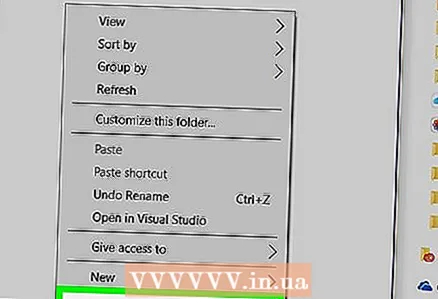 10 Vælg venligst Ejendommefor at vise den aktuelle mappes samlede størrelse.
10 Vælg venligst Ejendommefor at vise den aktuelle mappes samlede størrelse. 11 Højreklik på et tomt mellemrum i en anden mappe. Vis nu størrelsen på den anden mappe, så du kan sammenligne dem.
11 Højreklik på et tomt mellemrum i en anden mappe. Vis nu størrelsen på den anden mappe, så du kan sammenligne dem.  12 Vælg venligst Ejendommefor at vise størrelserne på begge mapper side om side.
12 Vælg venligst Ejendommefor at vise størrelserne på begge mapper side om side.



